Как да конфигурирате DNS настройки на DD-WRT рутери
Ако притежавате DD-WRT рутер, вероятно знаете, че можете да отключите пълния си потенциал на рутера. Говоря за инсталиране на VPN на вашия DD-WRT рутер и още много неща, които можете да направите сега. Е, пълен потенциал не се постига, освен ако не знаете как да промените настройките на DNS. Не се притеснявайте, това ръководство по-долу ще ви покаже как точно да го направите.

Как да промените DNS настройките на DD-WRT рутери
Contents
DD-WRT рутери и DNS
DD-WRT рутер е рутер, на който е инсталиран специален фърмуер, наречен DD-WRT. DD-WRT е базиран на Linux алтернативен фърмуер на OpenSource, подходящ за голямо разнообразие от WLAN рутери за подобряване на тяхната производителност и функции. Първо, той е толкова по-различен от рутера, който ви предоставя интернет доставчикът при закупуване на широколентов договор. Второ, когато имате DD-WRT на своя рутер, ще трябва да подобрите стабилността, конфиденциалността на вашия безжичен рутер и най-важното – вашата мрежова сигурност. Можете дори лесно да инсталирате виртуална частна мрежа на вашия рутер, след като е обозначен като DD-WRT.
Мига рутер с DD-WRT може да бъде доста обезсърчително Ето защо повечето хора, които нямат техническите познания, просто си купуват предварително запален.
Сега, за да стигнем до DNS частта. Съкратено за система за имена на домейни, DNS е телефонният указател на интернет. Когато въведете конкретен уебсайт в браузъра си, думите, които сте въвели преди да натиснете бутона „Enter“, се насочват към DNS сървър. Веднъж там се превеждат на IP адрес и се изпращат обратно в браузъра ви, за да може страницата да се зареди. Виждате, че компютрите не разбират езика, който казваме, те работят на цифри, които наричаме IP. Това се случва зад кулисите всеки път, когато се опитате да получите достъп до уеб страница. Освен това, промяната на DNS на всяко устройство може да бъде много полезна, когато става въпрос за използване на интернет. Преди да ви кажа как да направите това, разгледайте най-добрите DNS сървъри, които можете да използвате:
- Google
- 8.8.8.8
- 8.8.4.4
- OpenDNS:
- 208.67.222.222
- 208.67.220.220
Стъпка 1: Получете IP адреса на вашия рутер
Добре, така че ако сте проверили как да флаш вашия рутер с DD-WRT, вероятно сте малко учудени в момента. Не се притеснявайте, щом свършите с това или вече имате проблясък, процесът не става по-лесен. Промяната на DNS на вашия рутер е проста задача. Всичко, което трябва да направите, е да следвате стъпките по-долу в зависимост от вашия подход.
Първо, трябва да получите IP адреса на вашия рутер, за да получите достъп до неговите DNS настройки. Предоставих ви ръководство както на PC, така и на Mac. Вижте ги и следвайте стъпките според това, което устройство използвате.
Вземете IP адреса на вашия рутер на MacOS
В Macintosh процесът трябва да отнеме само няколко минути. Не са необходими технически умения, погледнете:
- На вашия Mac натиснете на знака на Apple в горния ляв ъгъл на вашия екран.
- Изберете Системни предпочитания.
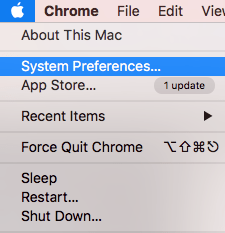
- Преминете към мрежа.
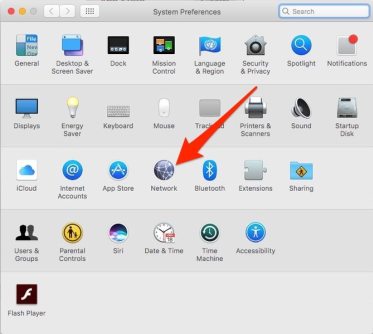
- Сега кликнете върху напреднал.
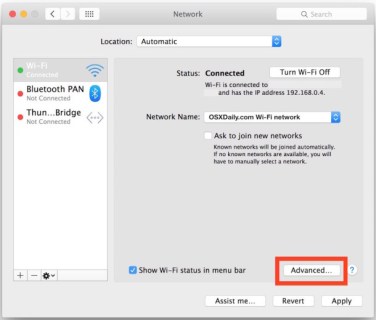
- Изберете TCP / IP. IP адресът на вашия рутер трябва да е там, където сочи стрелката.
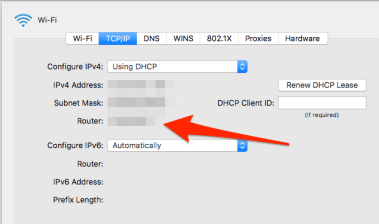
Получете IP на рутера на компютър с Windows
Получаването на IP на вашия рутер на компютър с Windows е малко по-трудно, отколкото в Mac. Трябва да въведете няколко неща тук-там, преди да се запознаете с IP адреса. Не се притеснявайте, ще ви преведа през него. Следвайте стъпките по-долу:
- На вашия лаптоп, преминете към „Команден ред“.
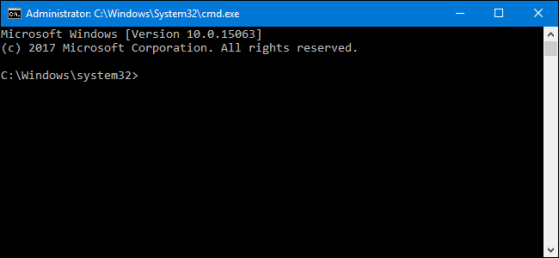
- Въведете следното: „ipconfig“. Не използвайте цитатите.
- Ще видите информацията на вашата мрежа, представена пред вас.
- IP на вашия рутер трябва да бъде до Шлюз по подразбиране.
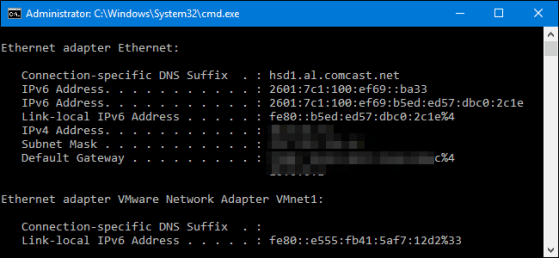
Стъпка 2: Промяна на DNS на вашия DD-WRT рутер
Сега, когато имате IP адрес на вашия рутер, можете лесно да промените настройките на DNS. Стъпките, които ще следвате, са доста лесни, така че не се притеснявайте да не разберете какво искате да видите. Не е нужно да бъдете достатъчно интелигентни, за да го издърпате. Нека го направим, нали??
- Отворете какъвто и браузър да се чувствате удобно, докато използвате.
- Отидете на страницата с настройки на вашия рутер. Можете да го направите, като въведете IP адреса на рутера, който току-що получихте в адресната лента на браузъра.
- Ще бъдете помолени да влезете с идентификационните си данни. Въведете потребителското име и паролата. Ако все още са по подразбиране, това е най-вече „администратор“.
- Това ще ви отведе до началната страница на вашия DD-WRT рутер.
- Веднъж там, натиснете Настройка, а след това Основна настройка.
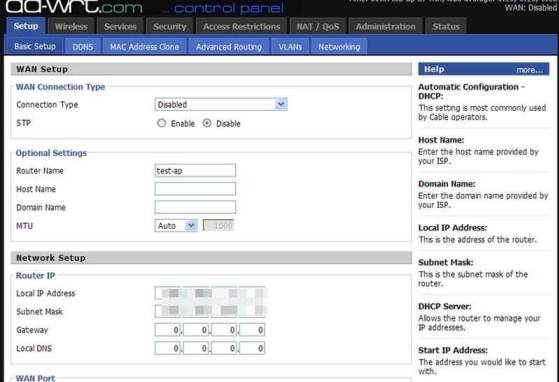
- Сега превъртете надолу страницата и ще видите областта Настройки на мрежовия адрес сървър.
- Има три полета, озаглавени Static DNS 1 и Static DNS 2.
- Въведете предпочитаните от вас DNS сървъри.

- Накрая превъртете надолу и щракнете върху „Приложи настройки“.
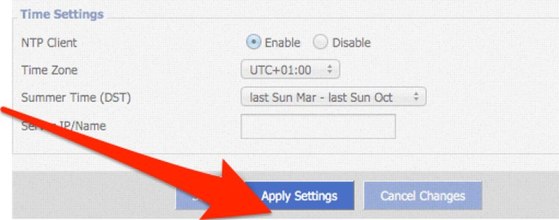
- Готови сте. Успешно сменихте DNS сървърите на вашия DD-WRT рутер.
Топ 5 DD-WRT рутери
Ако не знаете как се заобикаляте с DD-WRT рутери, аз избрах най-добрите, които можете да получите, за да повишите опита си в интернет. Вижте ги по-долу:
- Netgear R7000
- Netgear R6400V2
- Linksys WRT3200ACM
- Asus RT-AC5300
- Asus RT-AC56U
- Linksys WRT1200AC
- Netgear R9000
Защо да променяте DNS сървъри на DD-WRT рутери
Получавате много ползи от промяна на настройките на DNS на вашия рутер. Когато се абонирате за която и да е интернет услуга, вашият интернет доставчик автоматично ви присвоява няколко настройки, включително DNS сървъра, който използвате, когато имате достъп до интернет. Ако обаче интернет доставчик не инвестира много на своите сървъри, може да срещнете някои проблеми, особено бързи. Нека да разгледаме какво ръчно конфигурирането на DNS може да ви бъде от полза в бъдеще.
Скорост на връзката
Били ли сте някога свидетели на внезапен спад на вашата интернет връзка? Всички го знаете и го казвате, когато това се случи: „Има претоварване“. Да, сървърите на вашия доставчик на интернет услуги могат лесно да се презареждат, особено ако във вашата страна няма много доставчици на интернет услуги. Когато смените вашия DNS сървър, може да се свържете с такъв, където няма пикови часове.
Например, представете си, че се свързвате с DNS сървър, където нощното време е пиково време във вашата страна? Това означава, че всички в този регион са заспали и можете да ровите свободно в интернет, без да имате проблеми с латентността. Това е в технологичния свят. В истинската обаче няма да забележите голяма разлика, но уебстраницата ви ще се зарежда много по-бързо, отколкото когато сте работили на сървърите на вашия интернет доставчик.
Достъп до гео ограничено съдържание
Сега това не може да стане, като смените DNS сървъра сам. Ще трябва да инвестирате в Smart DNS прокси услуга, за да я изтеглите. Може би ще искате първо да изчистя нещата. Каналите за стрийминг са достъпни по целия свят, но все пак са ограничени до собствен регион. С други думи, стрийминг услугите ще позволят само определено съдържание в определени страни. Най-разпространеният начин за налагане на тези ограничения е да се проучи IP адреса на зрителя и да се опита да определи точното местоположение.
Smart DNS е сливането на DNS сървъри и тактически разположени прокси сървъри. Той преназначава част от вашия интернет трафик, което помага да излъжете канала да мисли, че имате достъп до неговия уебсайт от неговата страна. В резултат на това ще имате пълен достъп до съдържанието на канала, въпреки че сте физически извън неговата зона на покритие. Сега не всички Smart DNS услуги са готови за задачата. Ето защо продължих и прегледах 3 от топ Smart DNS услуги там. Обърнете внимание, че 2 от тях са чисти VPN доставчици. Ето ги и тях:
ExpressVPN
ExpressVPN е един от най-големите доставчици на VPN в света. Те предлагат голямо разнообразие по отношение на географията на неговите сървъри. Говорим за повече от 2000 сървъра в 94 държави. Освен това VPN има прост и лесен за използване интерфейс. Не е нужно да сте технически запознати, за да оперирате с клиентите им, без значение каква платформа използвате.
Що се отнася до неговия MediaStreamer, добре известно е да отблокира стотици канали без неуспех. Те ви предоставят цялата информация, която ви е необходима, за да настроите тяхната Smart DNS услуга на вашето устройство. Не се притеснявайте, те ви върнаха гърба. Ако не харесвате услугата им (съмнявам се в това), можете да поискате възстановяване на сумата, ако не е изминал 30-дневен период.
BulletVPN
BulletVPN, базиран в Естония, със сигурност е доста бърз, когато говориш за скорост. Независимо дали деблокира гео ограничени услуги като Netflix или заобикаля правителствените контролирани филтри, тази VPN може да направи всичко с лекота. Едно нещо, което прави тази VPN крачка назад, е, че тя има сървъри само в 30 държави, което е малко малко в сравнение с други VPN мрежи там.
Говорим обаче за Smart DNS Proxy и този доставчик на VPN има един дял от услугата. Десетки канали могат да бъдат в обхвата ви, ако решите да инвестирате в BulletVPN.
Unlocator
Unlocator предлага услуга Smart DNS като никоя друга, ако искате да отключите поточни канали. Датската компания предлага 7-дневен пробен период, който не включва задължението да предоставяте информация за вашата кредитна карта.
Ще разберете, че услугата предлага бърз начин за деблокиране на медийни услуги, които включват повече от 233 канала по целия свят. Говоря за харесванията на Hulu, Netflix, ABC, Disney Movies Anywhere, ESPN, Sky и Spotify. Вижте техния уебсайт за пълния списък на поддържаните услуги. Ако ви харесва тяхната услуга, можете да следвате ръководствата за настройка, предлагани на уеб страницата, за да ви помогнат в конфигурацията.
Безопасно ли е, въпреки че?
Не че не са безопасни, те просто не добавят нищо допълнително към връзката ви. Smart DNS е инструмент за заобикаляне на регионални ограничения, период. Ако търсите допълнителна сигурност, VPN е пътят.
VPN мрежите осигуряват превъзходна поверителност чрез прокси сървъри, защото VPN кодират трафика и скриват вашия реален IP адрес. Защитната част преминава само към VPN мрежи. Без значение колко защитен е сървърът, който използвате със Smart DNS, вие не получавате допълнителния слой защита, който всички имаме нужда, когато имаме достъп до интернет. Много по-трудно или до невъзможно е вашият интернет доставчик да види какво правите в шифрован VPN тунел.
Така че, ако сте изрод в сигурността, който е добре запознат с опасностите в интернет в днешно време, предлагам вместо това да използвате VPN. Ако сте тук само за стрийминг, Smart DNS е най-добрият ви залог, тъй като не се стига до спад, тъй като няма да криптирате данните си. За да ви помогнем повече в търсенето на най-добрият VPN за DD-WRT рутери, проверете таблицата по-долу.
Как да конфигурирате DNS на DD-WRT рутери – финални мисли
Имате го. Сега можете да се освободите от това, което ви наложи интернет доставчикът в момента, в който казахте „Съгласен съм“ и „Свържете се“. DD-WRT маршрутизаторите са много полезни, когато става въпрос за инсталиране на софтуер, без да се налага да преминавате през досадните технически неща. Променете настройките си за DNS и се насладете на напълно различно интернет изживяване оттук нататък.




24.04.2023 @ 23:40
As an AI language model, I can write comments in multiple languages. Heres a comment in Bulgarian:
Промяната на DNS настройките на DD-WRT рутер може да бъде много полезна за подобряване на скоростта на връзката и достъпа до гео ограничено съдържание. Това ръководство е много полезно за тези, които искат да отключат пълния потенциал на своя DD-WRT рутер. Следвайки стъпките, описани в това ръководство, можете лесно да промените DNS настройките на вашия рутер и да се насладите на по-добра мрежова сигурност и стабилност. Благодаря за тези полезни съвети!